电脑怎么批量修改图片大小?
Hello!大家好,我是阿广,在我们使用电脑处理图片的时候,有时需要批量修改图片大小,那么,该怎么操作呢?接下来我们就来演示具体的操作方法。(⊃‿⊂)

原料/工具
电脑:Dell Inspiron570
系统:Windows 7
美图秀秀 4.0.1
方法/步骤
第1步
打开电脑,然后点击打开“美图秀秀”。
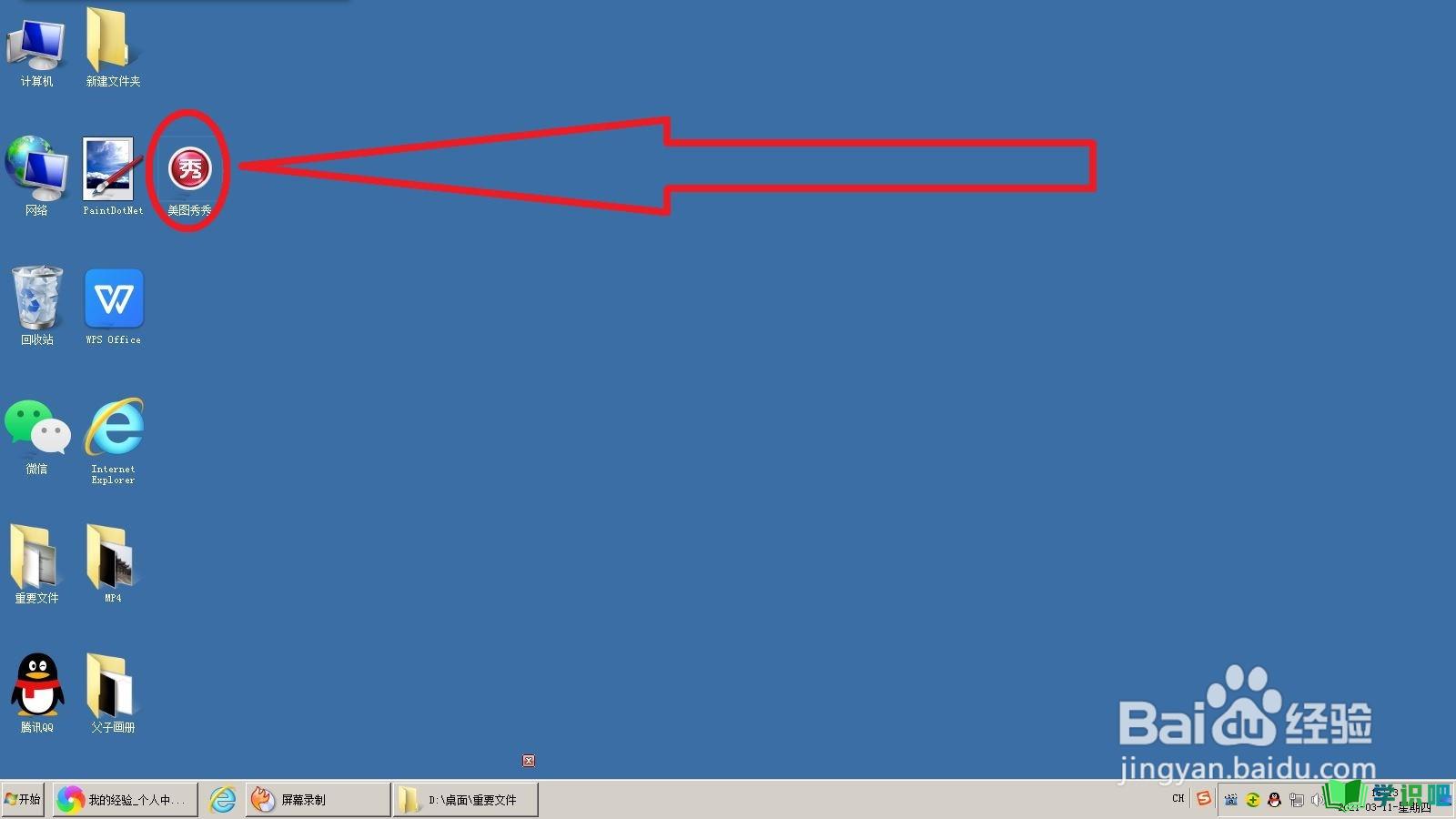
第2步
在美图秀秀中,点击“批量处理”(第一次使用时需要安装,安装是自动安装的,不用管)。
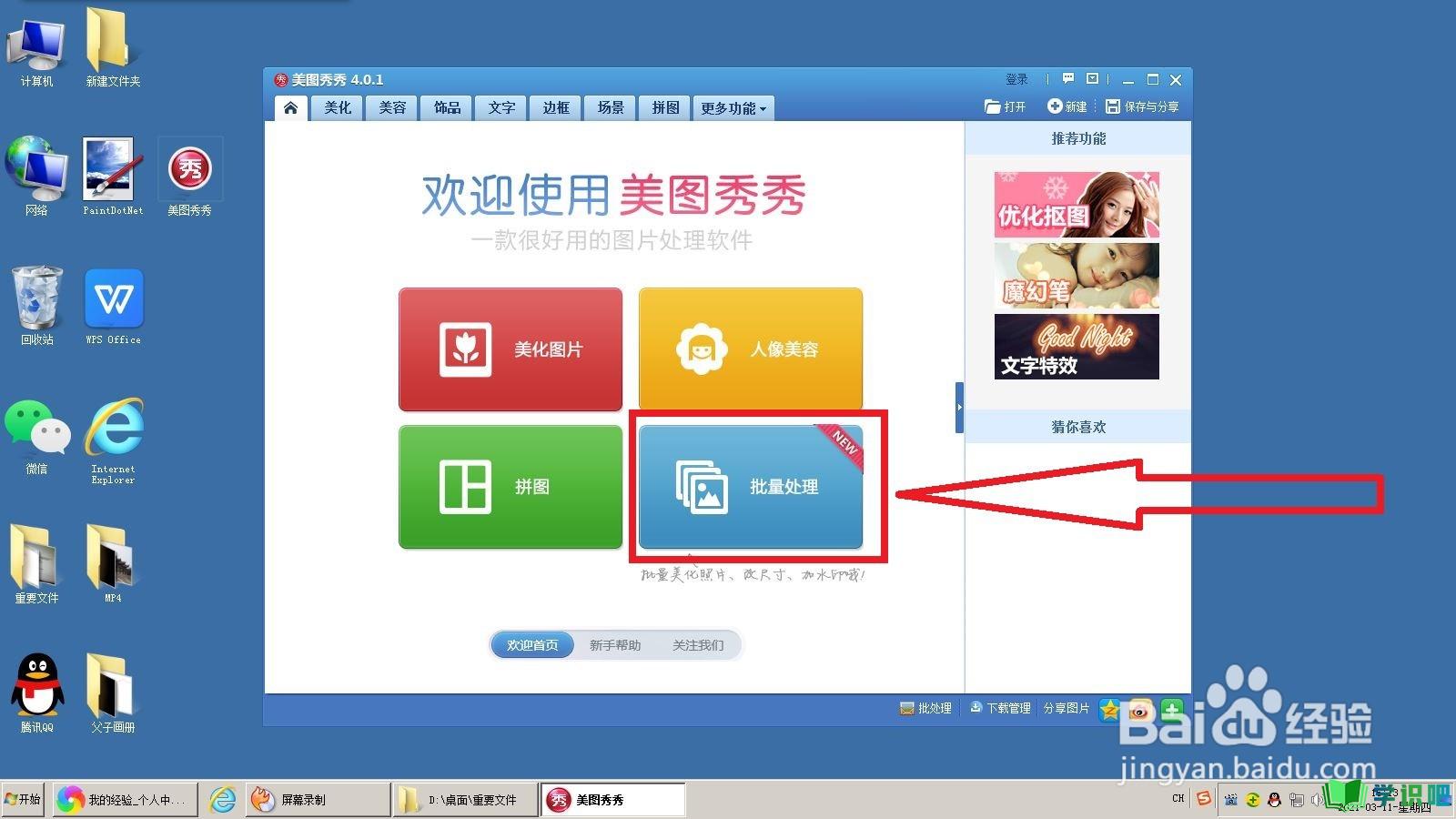
第3步
在批量处理中,点击“添加多张图片”。
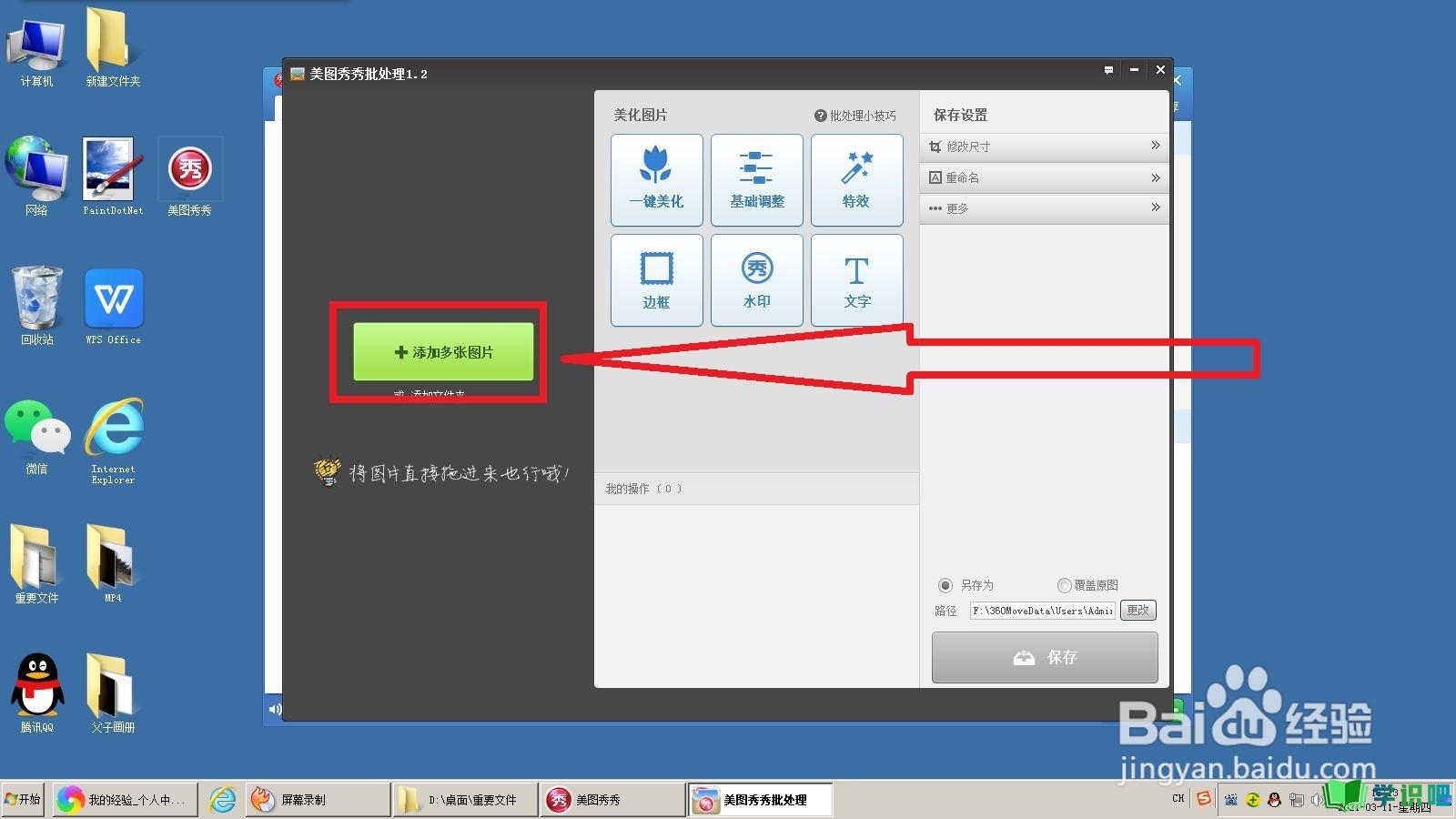
第4步
按住键盘的“Ctrl”键,点击选择要处理的图片。然后点击“打开”。
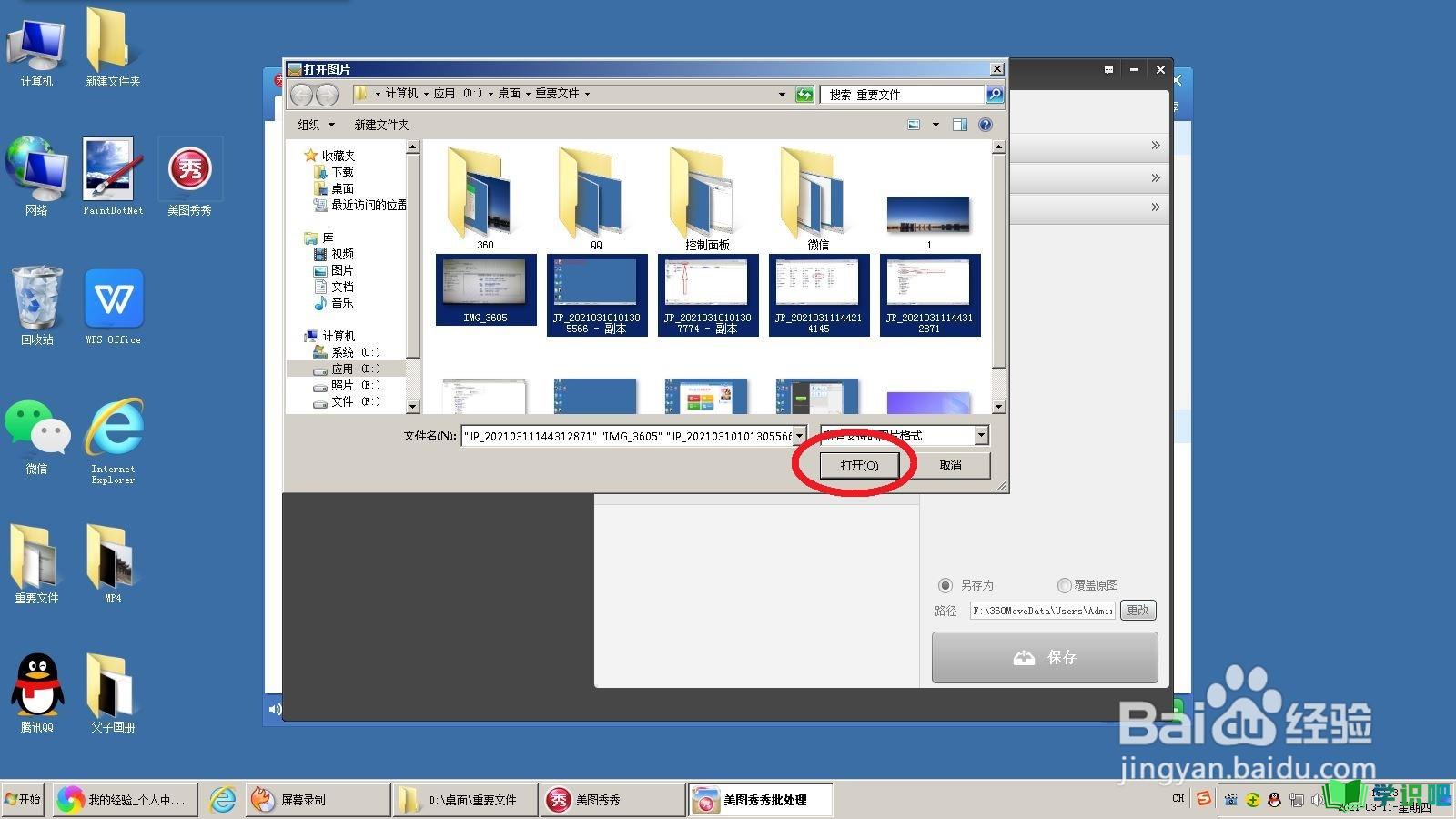
第5步
在批量处理中,再次按住键盘的“Ctrl”键,点击选择要处理的图片。
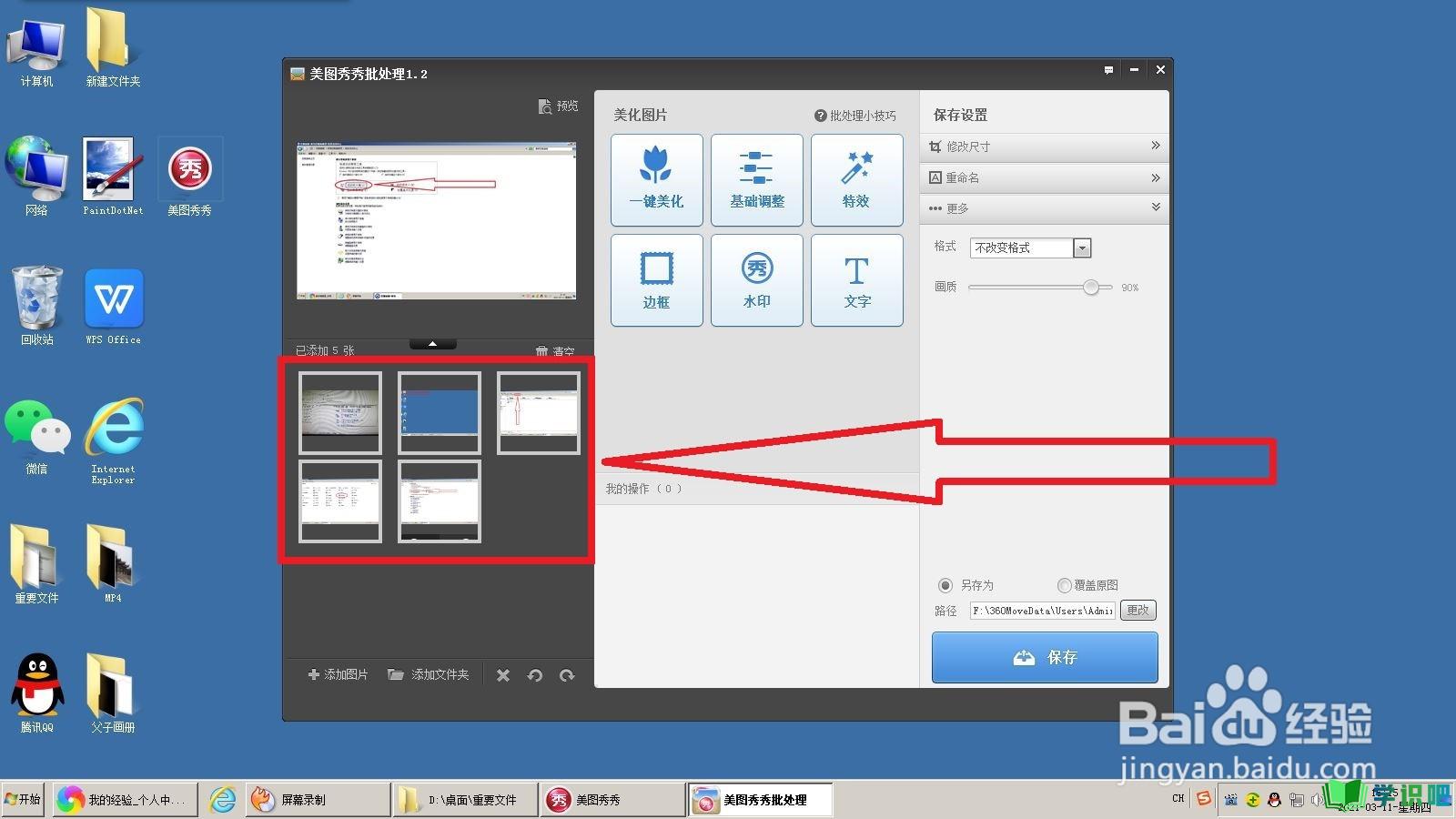
第6步
选定图片后,在右侧先取消“保持图形比例”的勾选,然后在上面输入需要修改图片的像素尺寸,最后,点击右下角的“保存”即可。
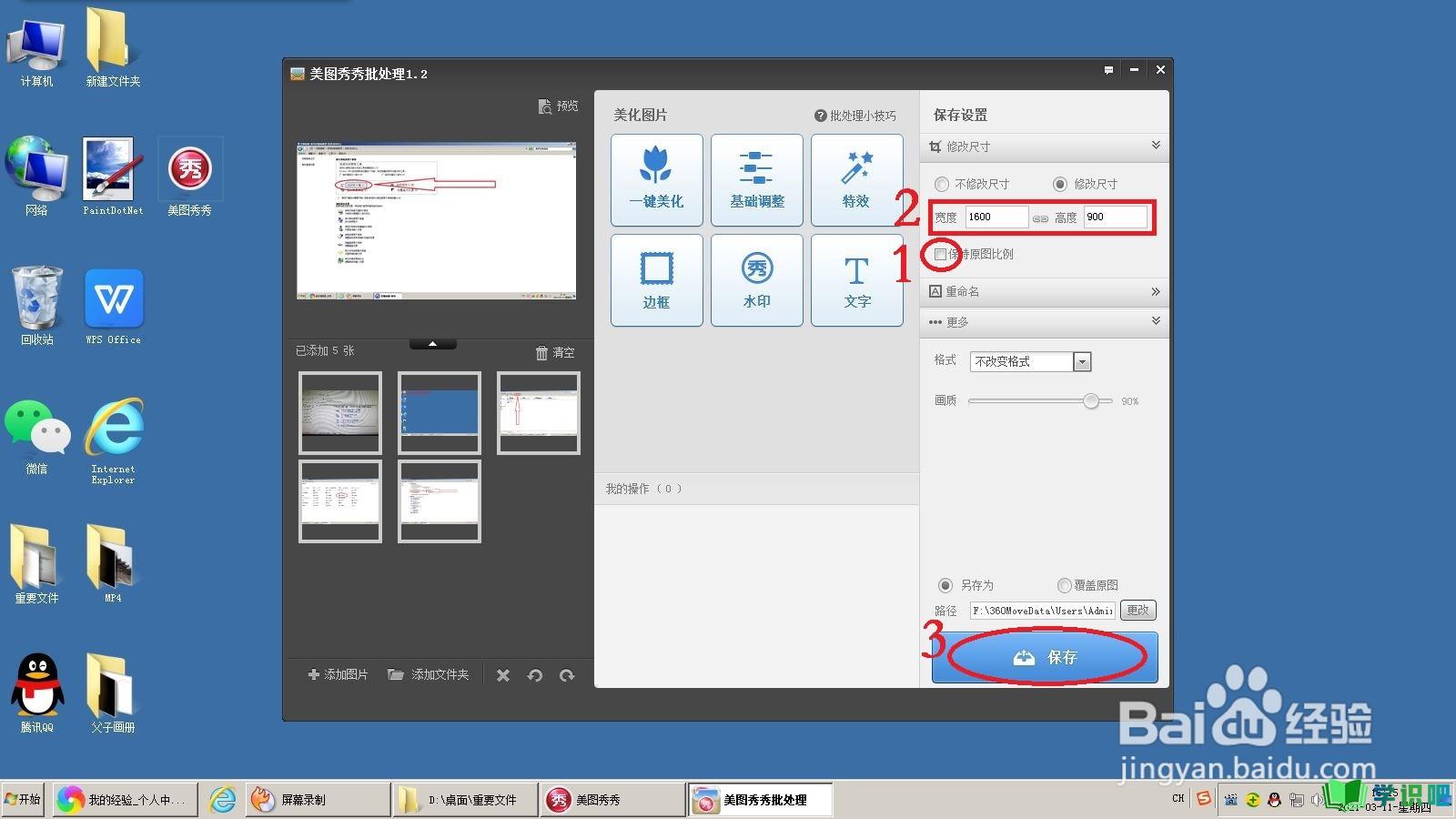
温馨提示
希望“电脑怎么批量修改图片大小?”这篇文章能给大家带来一些帮助,如果大家还没有看懂的话,建议再仔细看一遍哦!想要了解更多内容也可以关注学识吧,最后,别忘了点赞哦!(⊃‿⊂)
